Tagi mogą być wykorzystywane na wiele sposobów, w tym do organizowania plików, skupiania dyskusji na konkretnych tematach oraz grupowania osób lub elementów. Ich głównym celem jest ułatwienie odnajdywania określonych elementów. W aplikacjach czatowych tagi pełnią również rolę systemu powiadomień. Na przykład w Slacku tagi takie jak @all służą do informowania wszystkich o istotnych wiadomościach, wysyłając alert do wszystkich członków danego kanału.
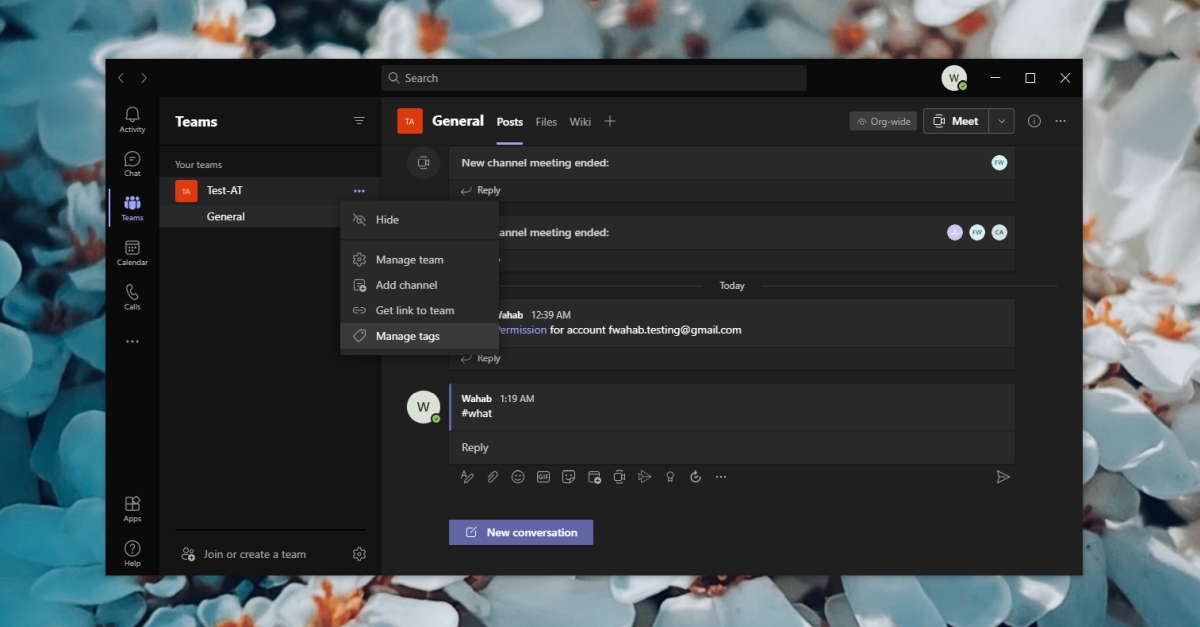
Tagi w Microsoft Teams
W Microsoft Teams tagi pełnią podobną funkcję jak w Slacku, umożliwiając informowanie osób lub grup. Jednak nie wszyscy użytkownicy w danym zespole mają możliwość ich tworzenia, co może zapobiegać powstawaniu zbyt wielu, duplikujących się lub nieprzydatnych tagów.
Jak utworzyć tagi w Microsoft Teams
Tagi są przypisane do całego zespołu, a nie do pojedynczego kanału. Aby stworzyć tagi, potrzebujesz uprawnień administratora, co oznacza, że musisz być właścicielem zespołu.
Oto kroki, które należy wykonać:
1. Otwórz Microsoft Teams.
2. Zaloguj się na konto administratora lub właściciela.
3. Przejdź do zakładki Zespoły.
4. Kliknij na przycisk z dodatkowymi opcjami obok zespołu, dla którego chcesz utworzyć tagi.
5. Wybierz opcję Zarządzaj tagami.
6. Kliknij przycisk Utwórz tag.
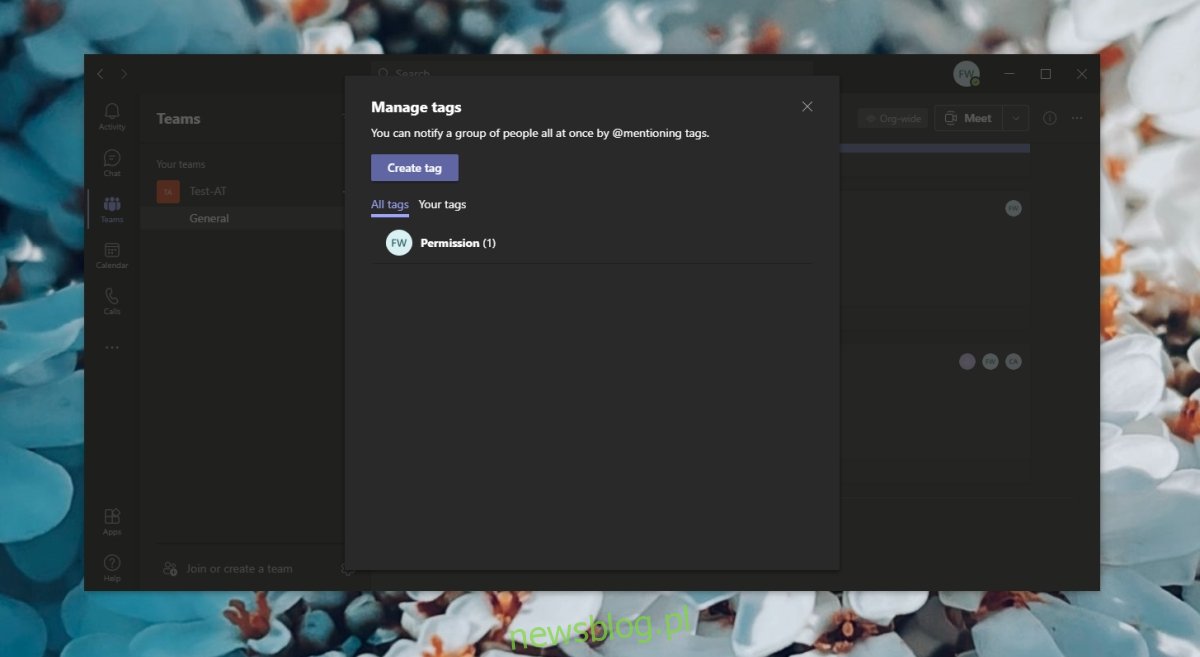
Nadaj tagowi odpowiednią nazwę. Użytkownicy będą wpisywać tę nazwę, gdy będą chcieli z niej skorzystać.
Z rozwijanej listy wybierz członków zespołu, których chcesz dodać do tagu.
Na koniec kliknij Utwórz.
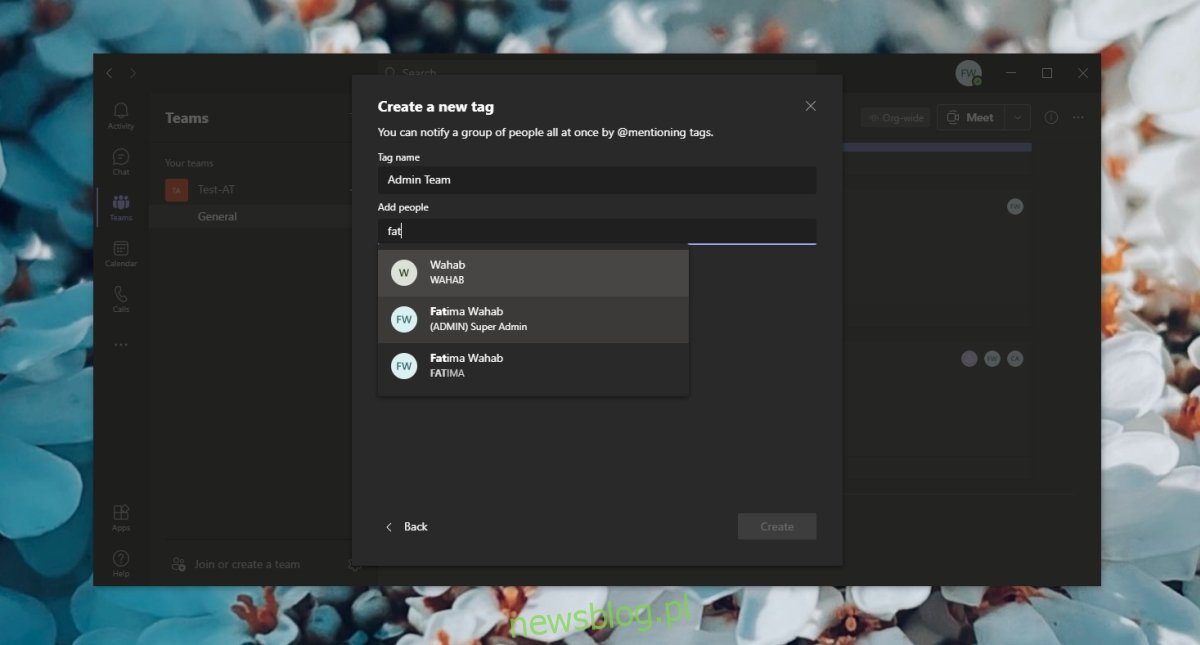
Jak znaleźć tagi w Microsoft Teams
Aby skorzystać z tagu w Microsoft Teams, musisz znać jego nazwę lub słowo kluczowe. Jeśli nie jesteś pewien, jak nazywa się tag lub kto jest do niego przypisany, możesz to sprawdzić.
Postępuj według poniższych kroków:
1. Otwórz Microsoft Teams.
2. Przejdź do zakładki Zespoły w lewej kolumnie.
3. Kliknij na przycisk więcej opcji obok zespołu.
4. Wybierz opcję Zarządzaj tagami.
5. W nowym oknie zobaczysz pełną listę tagów oraz użytkowników, którzy są do nich przypisani.
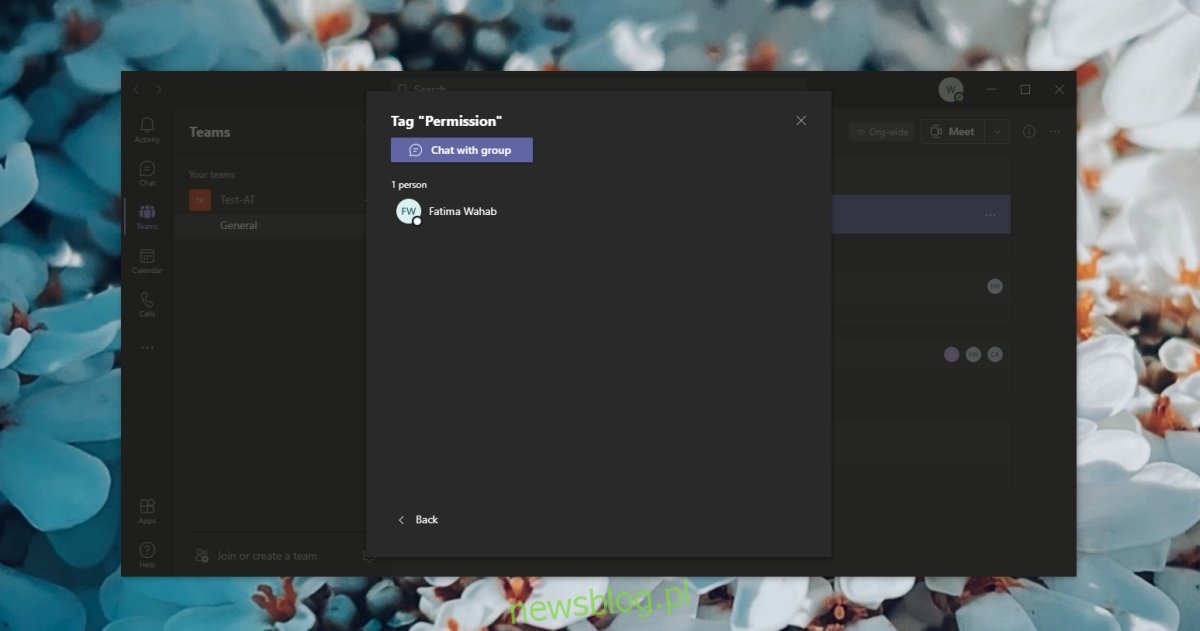
Jak używać tagów w Microsoft Teams
Aby skorzystać z tagu, wykonaj następujące kroki:
1. Otwórz Microsoft Teams.
2. Przejdź do zakładki Zespoły w lewej kolumnie.
3. Wybierz kanał i kliknij Nowa rozmowa.
4. Wprowadź tekst wiadomości, a kiedy będziesz gotowy, aby użyć tagu, wpisz symbol @.
5. Wprowadź nazwę tagu i wybierz go z listy.
6. Wyślij wiadomość. Wszyscy użytkownicy przypisani do tagu otrzymają powiadomienie o wiadomości.
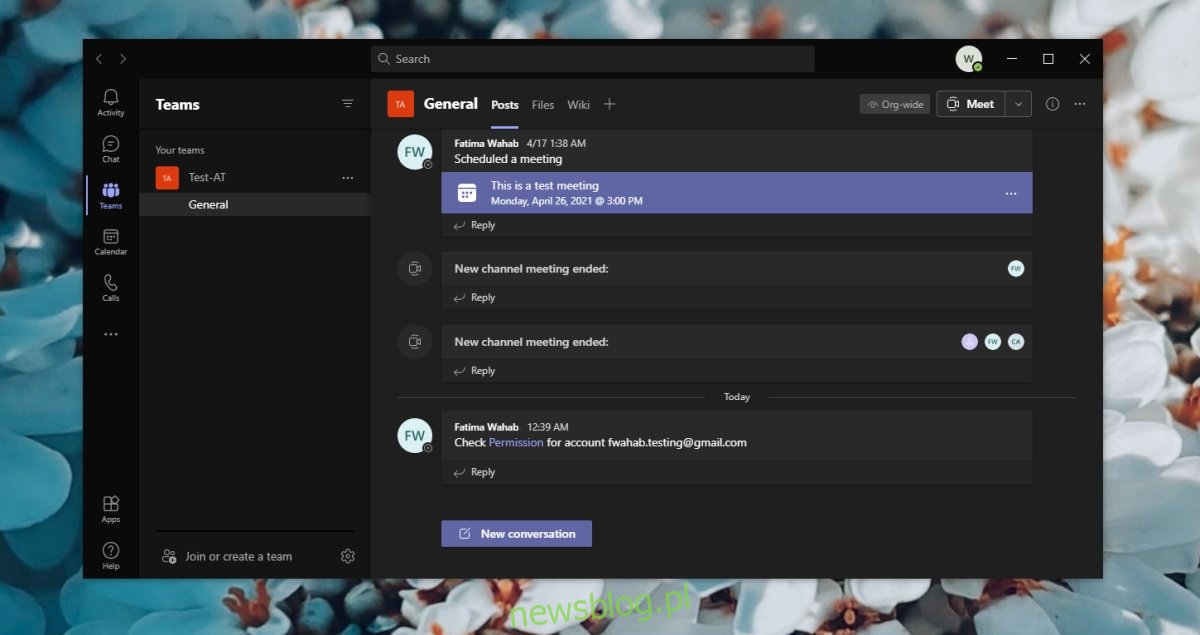
Podsumowanie
Tagi w Microsoft Teams różnią się od hashtagów, ponieważ nie są używane w ten sam sposób. Ułatwiają one jednak oznaczanie wielu osób w jednym poście. Choć mogą wydawać się mniej pomocne w porównaniu do tradycyjnych hashtagów, w sytuacji zarządzania dużym zespołem, szybka możliwość oznaczenia wielu odbiorców w wiadomości jest niezwykle wartościowa.
newsblog.pl
Maciej – redaktor, pasjonat technologii i samozwańczy pogromca błędów w systemie Windows. Zna Linuxa lepiej niż własną lodówkę, a kawa to jego główne źródło zasilania. Pisze, testuje, naprawia – i czasem nawet wyłącza i włącza ponownie. W wolnych chwilach udaje, że odpoczywa, ale i tak kończy z laptopem na kolanach.